Excel建立数据源表是数据管理和分析的重要步骤。通过数据源表,我们能够集中管理和维护数据,为后续的数据分析、报表生成和可视化提供基础。关键的一点在于数据的规范化,即确保数据格式一致、无重复项,并且各列之间有明确的关系。在一个客户信息表中,姓名、电话、地址等字段应当清晰定义,避免因格式不一致而导致的数据混乱。规范化的数据源表不仅能提高数据的准确性,还可以方便后续的数据处理和分析。
一、数据源表的结构设计
在建立数据源表之前,合理的结构设计至关重要。数据源表应包含多个字段,ID、名称、日期、金额等。每个字段应具备明确的含义,并且字段名称应简洁明了,易于理解。数据类型的设置也应符合实际需求,日期字段应设置为日期格式,金额字段应设置为数值格式。这样的设计可以增强数据的可读性和可操作性。
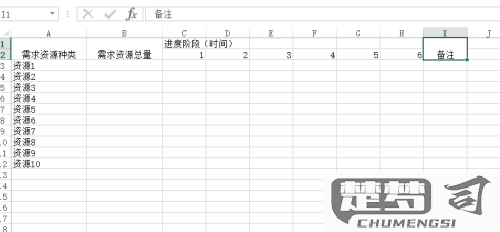
二、数据的录入与维护
数据源表的有效性依赖于数据的准确录入和及时维护。在数据录入时,建议使用下拉菜单、数据验证等功能,减少人为错误的发生。定期对数据进行审查和更新,确保数据的新鲜度和准确性。客户信息的变化、交易记录的更新都应及时反映在数据源表中。通过有效的维护,能够保持数据的完整性和一致性。
三、数据源表的应用场景
建立好的数据源表可以广泛应用于各类数据分析和决策支持中。销售数据源表可以帮助企业分析销售趋势,客户数据源表可以用于市场营销策略的制定。数据源表还可以与Excel的其他功能结合使用,如透视表、图表等,进一步加强数据的分析能力。通过这些应用,企业能够更好地识别问题、优化流程、提升效率。
相关问答FAQs
问:如何处理数据源表中的重复数据?
答:在Excel中,可以使用“条件格式”功能高亮显示重复项,或者使用“数据”选项卡下的“删除重复项”功能来自动去除重复数据。确保在删除前备份数据,以避免误删重要信息。
问:数据源表中如何设置数据验证?
答:选中需要设置数据验证的单元格,点击“数据”选项卡,选择“数据验证”,在弹出的对话框中可以选择输入类型、设置条件等,以限制用户输入的内容,确保数据的准确性。
问:如何将数据源表导入到其他工具进行分析?
答:Excel支持多种导出格式,可以将数据源表导出为CSV格式,方便在其他数据分析工具(如Python、R、SQL等)中使用。Excel也可与Power BI等可视化工具直接连接,实现数据的实时分析与展示。
